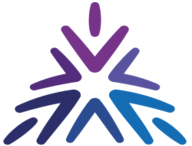خدمة ايمول سلايدر اخي الحبيب خاصة باضافة الاعلانات والصور في متجرك ولو اطلعت على مركز الخدمات ستجد بعض الاعلانات المتحركة الفلاشية وهذه كلها من خدمة ايمول سلايدر ولكن خدمة ايمول كارسولز غير فهي خاصة بالمنتجات والاقسام حيث تقوم بعرض شريط متحرك للاقسام والمنتجات وكذلك للبراندات او العلامات التجارية.
ريال سعودي
RSSخدمة
2023, مارس
إيمول سلايد هي عبارة عن سلايدرات او بالعرض شرائح صور يتم عرضها في اطار واحد على شكل فلاش كما هو ظاهر في الصورة
ارشيف المدونة